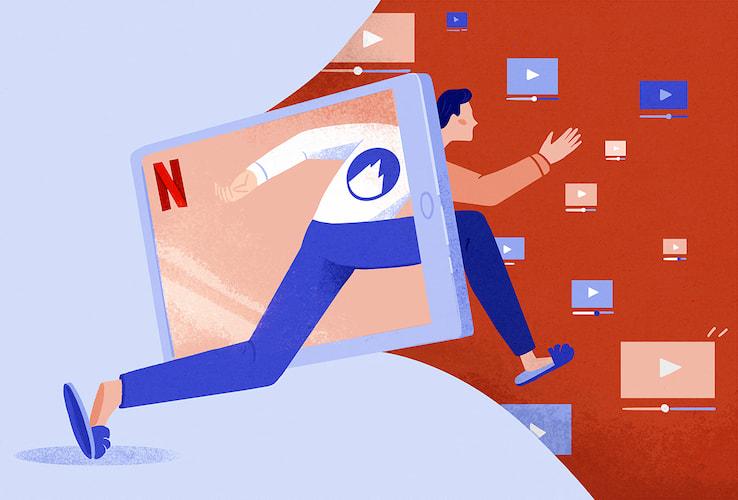Somos editorialmente independiente pero puede que ganemos comisiones si compras una VPN desde nuestros link.
Cómo cambiar la región de Netflix
Nuestro veredicto
La mejor manera de cambiar la región de Netflix es utilizar una VPN y conectarte a un servidor del país que ofrezca el contenido que deseas ver. Para desbloquear un catálogo de Netflix extranjero sin una VPN, te recomendamos utilizar un servicio Smart DNS.
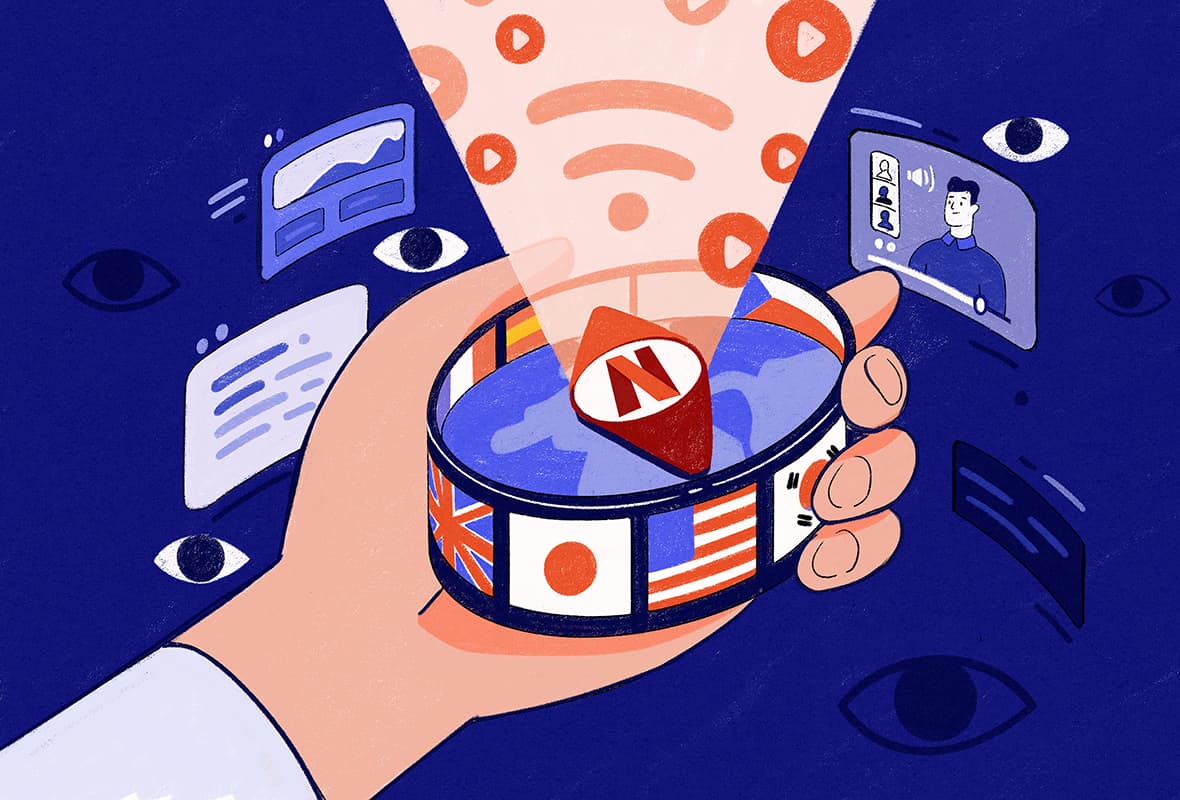
Netflix ofrece películas, documentales y programas de televisión diferentes en función de tu país de residencia. La plataforma usa tu dirección IP para identificar tu geolocalización y determinar el contenido que debe mostrarte.
Dado que algunos países cuentan con mejores catálogos que otros, aprender a cambiar de región de Netflix te permitirá aprovechar tu suscripción de Netflix al máximo.
La forma más fácil y sencilla de cambiar tu región de Netflix es utilizar una VPN fiable para Netflix.
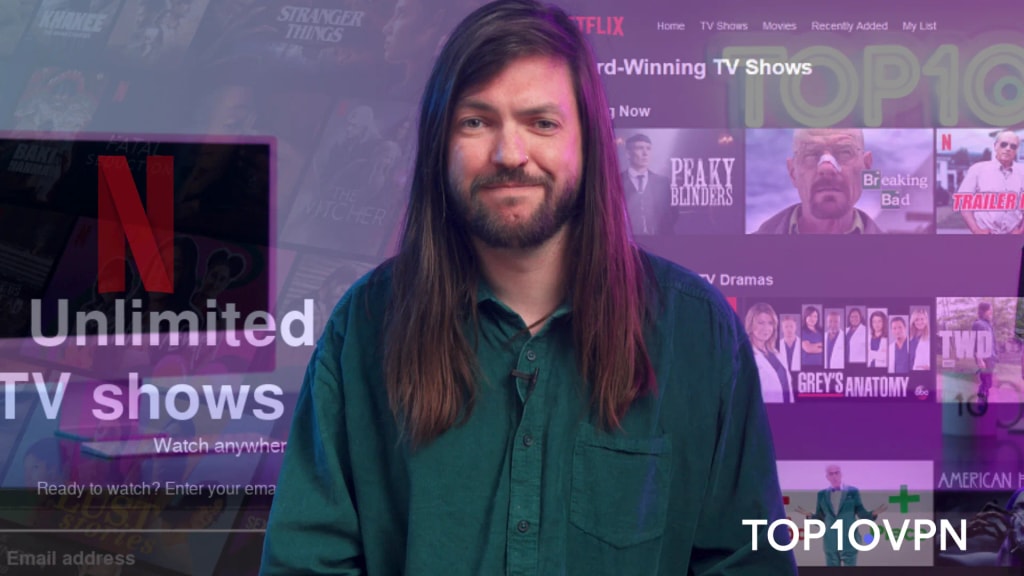
Para cambiar tu región de Netflix sin una VPN, especialmente en Smart TV y videoconsolas, te recomendamos utilizar una VPN que disponga de Smart DNS, como el MediaStreamer de ExpressVPN.
En esta guía, te mostraremos tres maneras de cambiar tu región de Netflix, ya sea de España, México, Argentina, Venezuela o cualquier otro lugar. También te explicaremos cómo cambiar el país de facturación de Netflix.
Cómo cambiar tu region de Netflix con una VPN
Utilizar una VPN de calidad es la manera más fácil y efectiva de cambiar tu región de Netflix y acceder a contenido georrestringido de otros países.
Una VPN te permite cambiar tu dirección IP y reemplazarla por una de cualquier otro país. Además, estas herramientas permiten cambiar de región con solo un clic desde su aplicación.
Guía rápida: Cómo cambiar tu región de Netflix con una VPN
Sigue las instrucciones detalladas que te dejamos a continuación para cambiar tu región de Netflix en minutos:
- Instala tu aplicación VPN en tu(s) dispositivo(s). Recomendamos ExpressVPN, ya que desbloquea 18 regiones y ofrece una garantía de devolución de 30 días.
- Conéctate a un servidor VPN del país al que quieras acceder. Por ejemplo, conéctate a un servidor japonés si quieres acceder a Netflix Japón.
- Abre Netflix. Verifica que te encuentras en la región de Netflix deseada visitando la sección de ‘Los 10 más populares en X hoy’ en la parte superior de la pantalla. Confirma que el país mencionado coincide con la localización de tu servidor VPN. Si no aparece ningún país, tu VPN no funciona con Netflix.
- Reproduce el contenido deseado. Ya debes tener acceso a todas las series de TV y películas del país seleccionado.
- Si quieres cambiar la región de Netflix otra vez, repite el paso (2). Después, refresca la ventana de tu navegador o reinicia la aplicación de Netflix para ver el nuevo catálogo de contenido.
Echa un vistazo a este video para saber cómo acceder fácilmente a diferentes regiones de Netflix utilizando una VPN (en este caso con ExpressVPN).
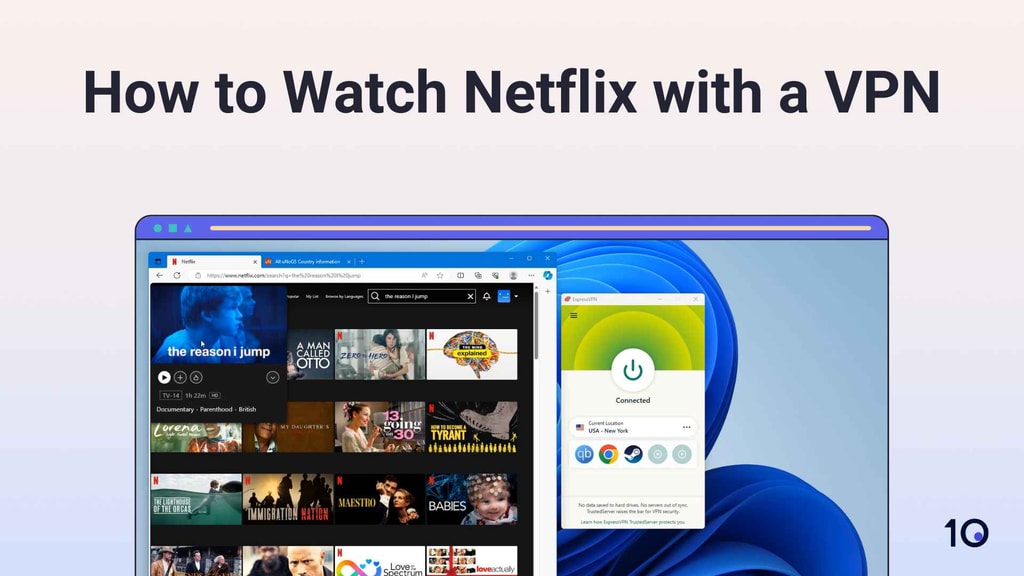
El número de regiones de Netflix que puedes desbloquear varía de una VPN a otra. Las VPN más efectivas pueden desbloquear hasta 32 catálogos internacionales, mientras que otras solo pueden acceder a un puñado de ellos.
Pros y contras de usar una VPN
Estas son las principales ventajas y desventajas de usar una VPN para cambiar el país de tu catálogo de Netflix:
| Pros | Contras |
|---|---|
| Compatible con hasta 32 catálogos de Netflix | Requiere pasos avanzados para que funcione en Smart TV, consolas y Roku |
| Más fiable que cualquier otro método | Deberás pagar una suscripción para acceder a las mejores VPN para Netflix |
| Permite ver contenido en la máxima calidad de imagen | |
| Fácil de configurar y utilizar | |
| Opciones gratuitas disponibles | |
| Cifra el tráfico de tu red |
Cómo cambiar tu región de Netflix sin una VPN
Si no quieres usar una VPN, existen dos maneras alternativas de cambiar tu región de Netflix sin esta herramienta: usar un servicio Smart DNS (la opción más efectiva) o un servidor proxy.
Aunque anteriormente también sugeríamos usar software de escritorio remoto, el navegador Tor o configurar un servidor VPN doméstico, hemos dejado de recomendar estos métodos, ya que su instalación era muy laboriosa o no eran lo suficiente efectivos para desbloquear múltiples regiones.
Resumen: Cómo cambiar tu región de Netflix sin una VPN
La mejor manera de cambiar tu región de Netflix sin una VPN es utilizar un proxy Smart DNS. Esta solución desbloquea Netflix de forma fiable en la mayoría de dispositivos y en calidad HD/4K.
Para cambiar tu país de Netflix utilizando un Smart DNS:
- Date de alta en un servicio Smart DNS. Te recomendamos el MediaStreamer de ExpressVPN o Control D.
- Registra tu dirección IP siguiendo las instrucciones ofrecidas por el proveedor en su sitio web. Si te piden introducirla manualmente, utiliza nuestra herramienta Cuál es mi IP.
- Obtén la dirección del servidor DNS que necesitas. Generalmente se encuentran en la sección de Mi Cuenta.
- Abre los Ajustes de red de tu dispositivo.
- Encuentra los ajustes DNS. Normalmente dentro de las pestañaas de “Avanzado” o “Manual”.
- Introduce la dirección del servidor DNS que te ha proporcionado tu proveedor. Haz clic en confirmar.
- Reinicia tu dispositivo. El servicio Smart DNS se activará una vez vuelvas a conectarte a internet.
En la siguiente sección, explicaremos detalladamente cómo usar servidores Smart DNS y proxy para desbloquear catálogos de Netflix internacionales.
1. Servicio Smart DNS
| Pros | Contras |
|---|---|
| La forma más fácil de cambiar de región de Netflix sin una VPN | Solo funciona en sitios web específicos y en un número limitado de ubicaciones |
| Funciona en casi cualquier dispositivo (incluidas Smart TV y videoconsolas) | Tienes que proporcionar tu dirección IP para poder acceder |
| Más barato que la mayoría de VPN | La oferta de Smart DNS es limitada |
| Ofrece conexiones de alta velocidad | Configurarlo es más difícil que una usar una VPN |
Un servicio Smart DNS te permite cambiar la configuración de DNS de tu dispositivo para enrutar tu conexión a través de servidores DNS de otro país.
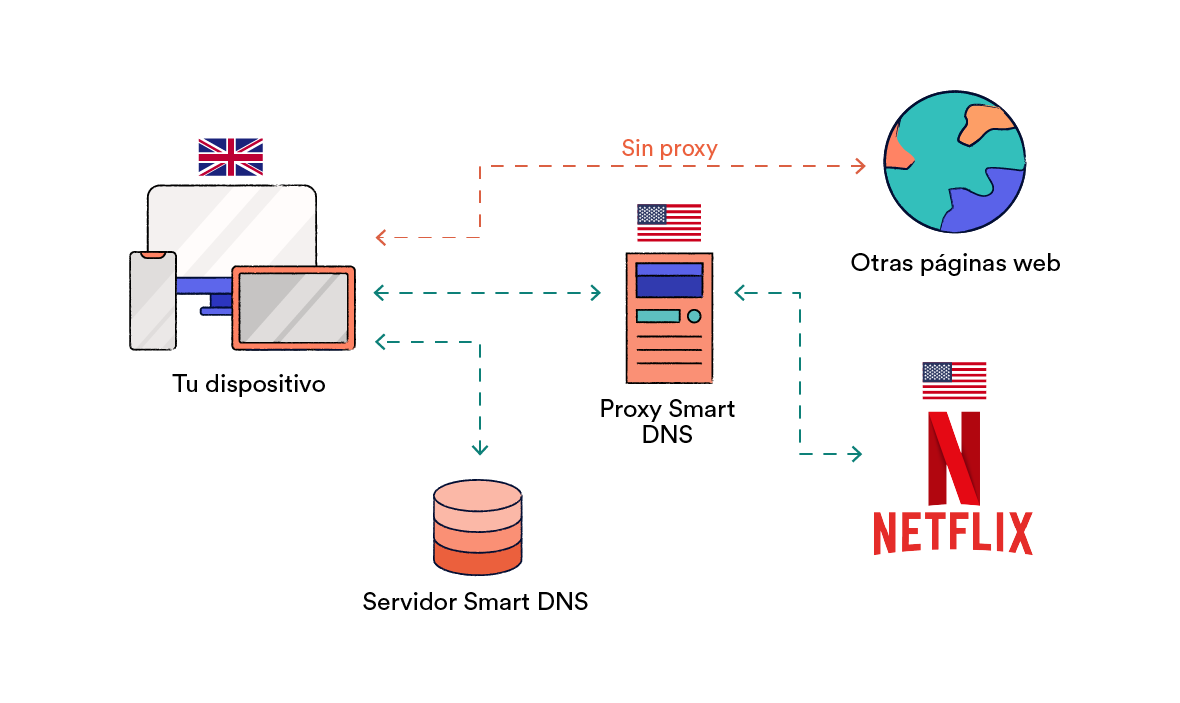
Al combinar un servidor DNS con un servidor proxy, puedes utilizar un Smart DNS para eludir las georrestricciones de las plataformas de streaming.
Al igual que una VPN, un Smart DNS engaña a plataformas como Netflix haciéndolas creer que te encuentras en otro país, lo que te permite acceder a contenido de dicha región.
Por ejemplo, si vives en México y quieres ver Netflix Estados Unidos, puedes enrutar las solicitudes de DNS a través de un servidor de Estados Unidos para ver contenido de Netflix Estados Unidos desde el extranjero.
Dos servicios Smart DNS populares optimizados para acceder a plataformas streaming son Smart DNS Proxy y Unlocator.
Además, dado que no necesitas ningún software para utilizar un Smart DNS, podrás cambiar tu región de Netflix en dispositivos como televisores LG y videoconsolas Xbox, que no son compatibles con las aplicaciones de las VPN.
De hecho, este es uno de los aspectos donde un Smart DNS resulta más eficiente que una VPN al modificar tu región de Netflix.
Un Smart DNS también es más rápido que una VPN, aunque esto no siempre se traduce en una mejor resolución de video.

Netflix Estados Unidos funcionó con MediaStreamer en más ocasiones que con cualquier servidor VPN.
Aunque los Smart DNS te permiten ver contenido de streaming en una gran variedad de dispositivos, estos servicios no cifran tu tráfico ni ocultan tu dirección IP.
Lamentablemente, esto significa que tu ISP podrá ver qué estás haciendo en la red y no te protegerá de los ciberdelincuentes mientras te conectes a redes Wi-Fi públicas no seguras.
Algunas VPN optimizadas para streaming también ofrecen sus propias herramientas Smart DNS. En nuestra última ronda de pruebas, las dos que ofrecieron un mejor rendimiento con Netflix fueron:
- MediaStreamer de ExpressVPN: ExpressVPN desbloquea 18 regiones de Netflix y su herramienta Smart DNS te permite ver contenido de Netflix Estados Unidos en cualquier dispositivo.
- Control D de Windscribe: Windscribe es una de las mejores VPN gratuitas que hemos probado. La empresa también ofrece un servicio Smart DNS independiente por 40 $ al año (20 $ para quienes ya son clientes de Windscribe). A diferencia de MediaStreamer, Control D da cobertura a más de 100 ubicaciones y funciona con varias regiones de Netflix.
NOTA: Nuestras pruebas revelaron que los Smart DNS de Surfshark y NordVPN no funcionan correctamente con Netflix, mientras que las de CyberGhost y PIA no te permiten cambiar la región de Netflix.
Cómo utilizar un Smart DNS para cambiar la región de Netflix
Vuelve atrás para leer las instrucciones sobre cómo utilizar un Smart DNS con Netflix o, si lo prefieres, echa un vistazo a este video para ver una demostración:

Cómo utilizar MediaStreamer para cambiar la región de Netflix.
Aunque el proceso para cambiar la región de Netflix con un Smart DNS puede variar según el proveedor y el dispositivo que utilices, los pasos a seguir serán muy similares.
CONSEJO PROFESIONAL: MediaStreamer solo desbloquea Netflix Estados Unidos. Sin embargo, algunos proveedores de Smart DNS permiten acceder a más regiones de Netflix. Para elegir una región, abre la sección de ajustes de tu Smart DNS y cambia de país. A continuación, reinicia el dispositivo y abre Netflix de nuevo. Ya deberías tener acceso al catálogo de contenido de la nueva región.
2. Servidor proxy
| Pros | Contras |
|---|---|
| Generalmente gratuitos y fáciles de usar | No cifran tu tráfico |
| Los mejores proveedores de servidores proxy ofrecen una amplia gama de ubicaciones | Netflix bloquea fácilmente las direcciones IP de los proxies |
| Generalmente ofrecen conexiones de alta velocidad | La saturación de los servidores pueden ralentizar tus velocidades |
| Solo funciona cuando se accede a Netflix desde el navegador | |
| Menos fiable que las VPN y los Smart DNS |
Un servidor proxy puede ayudarte a cambiar la región de Netflix enrutando tu tráfico a través de un tercer servidor antes de conectarse a Netflix.
Al igual que una VPN, un servidor proxy oculta tu dirección IP y engaña a Netflix para hacerle creer que estás en el país donde se encuentra el servidor proxy.
Dicho de otro modo, si te conectas a un servidor proxy situado en Reino Unido podrás acceder al catálogo de Netflix Reino Unido, sin importar tu ubicación real.
A diferencia de las VPN, los servidores proxy no cifran tu tráfico en Internet.
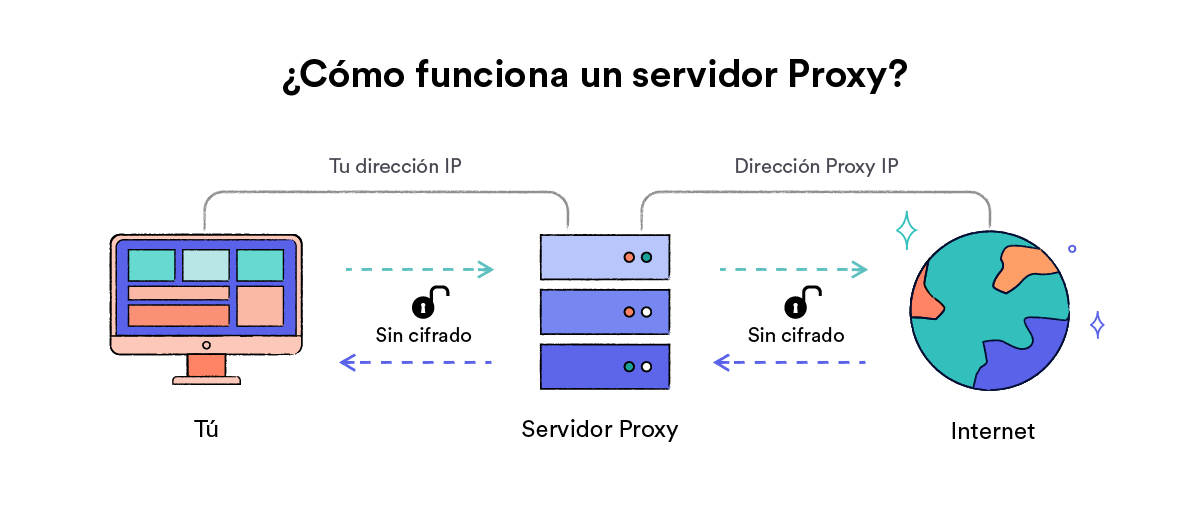
Cómo funciona un servidor proxy.
Hay dos tipos de servidores proxy:
- Proxy web: se accede a través de un sitio web y normalmente son de uso gratuito. Solo tienes que introducir la URL que estás intentando desbloquear, elegir la ubicación del servidor deseada y comenzar a navegar. Aunque son gratuitos, los servidores proxy web son poco fiables a la hora de desbloquear Netflix, ya que sus direcciones IP se utilizan mucho y Netflix las bloquea con facilidad.
- Extensiones proxy de navegador: los servidores proxy de mayor calidad suelen estar disponibles como extensiones de navegador web. Algunos son gratuitos, pero muchos cobran una suscripción.
Muchas extensiones de VPN para Chrome son en realidad servidores proxy y no productos VPN completos. Estos enrutan el tráfico a través de un servidor remoto, pero no lo cifran.
Algunos ejemplos de proxies basados en navegador que funcionan con Netflix son la extensión para Chrome de Hide.me y la extensión para Firefox de Windscribe.
Los servidores proxy son específicos a cada aplicación, por lo que solo redirigen el tráfico de la aplicación en la que están instalados.
Puedes utilizar un servidor proxy para cambiar la región de Netflix en tu navegador, pero no podrás hacer lo mismo en la aplicación externa de Netflix.
Por norma general, los servidores proxy son menos seguros que las VPN y menos fiables que los Smart DNS a la hora de cambiar tu región de Netflix. Sin embargo, son gratuitos y, a veces, pueden desbloquear catálogos de Netflix de otras regiones.
CONSEJO PROFESIONAL: Un servidor proxy «transparente» o «anónimo» no te servirá para cambiar de región en Netflix. Un proxy anónimo oculta tu dirección IP, pero también le dice a Netflix que estás utilizando un proxy, mientras que un proxy transparente ni siquiera oculta tu dirección IP. Solo los servidores proxy avanzados pueden desbloquear Netflix.
Cómo utilizar un servidor proxy para cambiar la región de Netflix
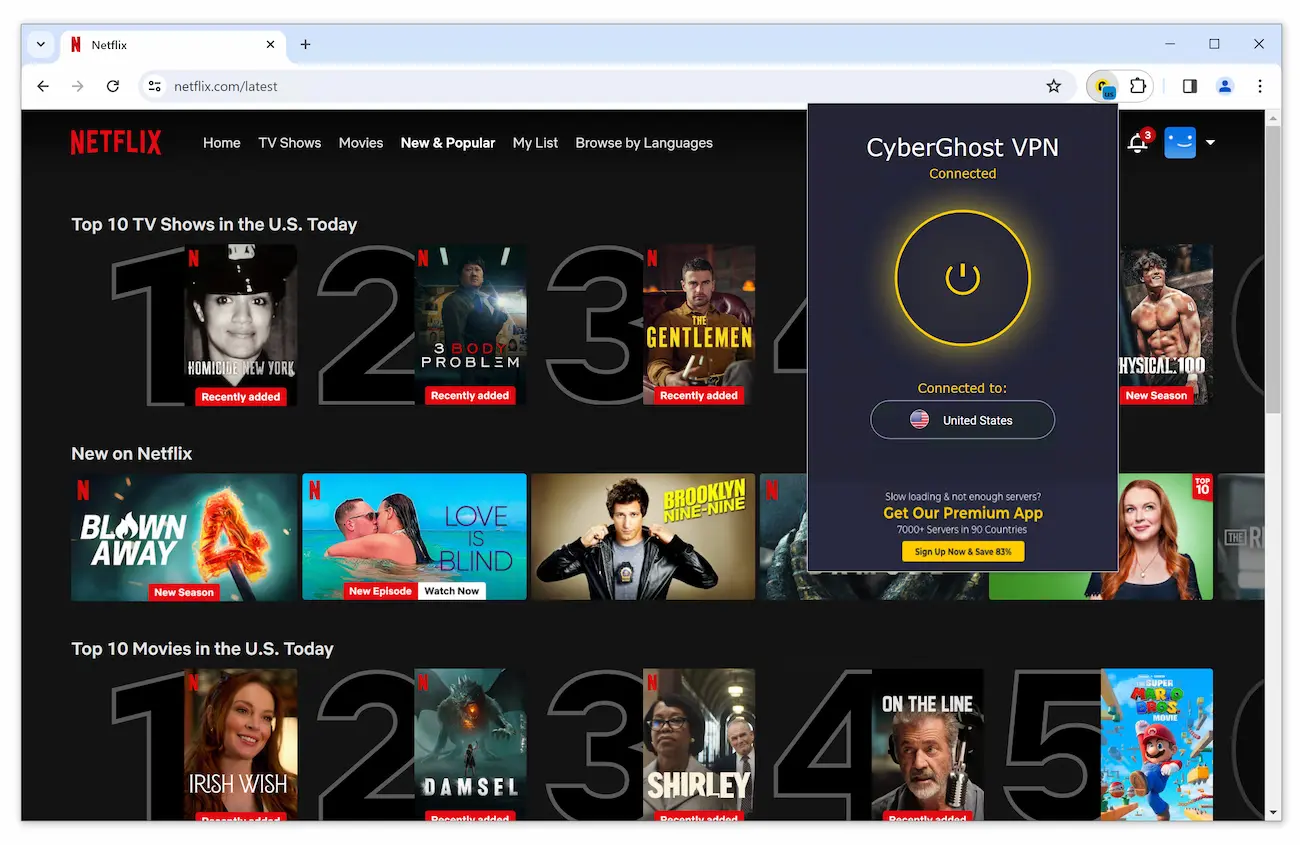
Las extensiones proxy para navegador como la de CyberGhost a veces funcionan para desbloquear Netflix.
Cómo utilizar un servidor proxy para cambiar la región de Netflix:
- Descarga la extensión proxy para navegador. En este ejemplo, utilizamos el proxy web gratuito de CyberGhost.
- Conéctate a un servidor de la región de Netflix que estás intentando desbloquear. El proxy de CyberGhost te permite conectarte a Estados Unidos, Alemania, Países Bajos o Rumanía.
- Abre Netflix en el mismo navegador web. Ya deberías poder ver títulos de Netflix de la ubicación de tu servidor proxy.
Cómo cambiar la región de Netflix gratis
La mejor manera de cambiar la región de Netflix gratis es utilizar una VPN gratuita que desbloquee Netflix.
En nuestras pruebas de streaming, observamos que muy pocas VPN gratis son realmente efectivas y que la mayoría de ellas ofrecen un rendimiento considerablemente inferior a los servicios de pago. Lamentablemente, tampoco integran funciones de streaming avanzadas, como un Smart DNS.
A pesar de estas limitaciones, descubrimos que Windscribe y PrivadoVPN son las dos mejores VPN gratuitas que aún acceden a algunos catálogos de Netflix.
Actualmente, Windscribe funciona con los siguientes 5 catálogos de Netflix: Francia, Alemania, Rumania, Suiza, Turquía y Reino Unido.
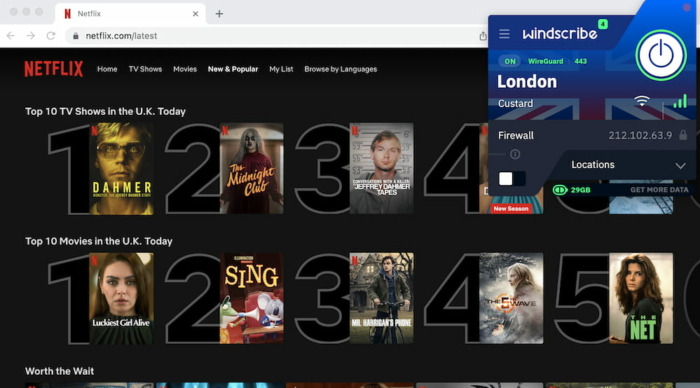
Windscribe gratis funciona con Netflix Reino Unido.
Por su parte, PrivadoVPN permite acceder al catálogo de Reino Unido y al de Estados Unidos, el más demandado de esta plataforma.
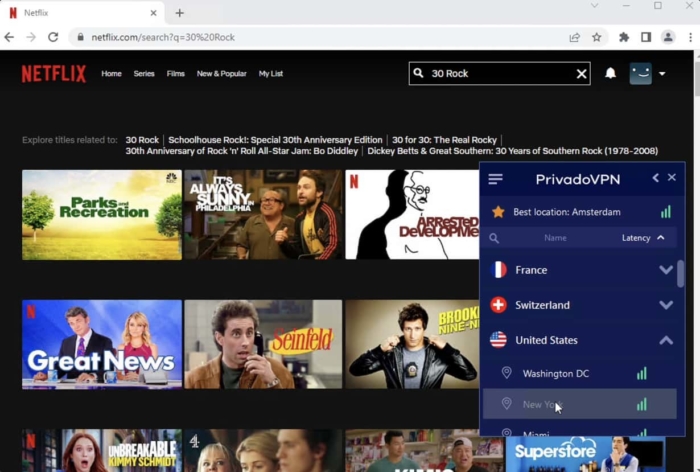
La versión gratis de PrivadoVPN desbloquea Netflix Estados Unidos.
Recuerda que las VPN de pago como ExpressVPN acceden a muchas más regiones de Netflix que las gratuitas, con velocidades más altas y en más dispositivos.
Qué método usar en cada dispositivo
En términos generales, la mejor forma de cambiar tu región de Netflix es optar por una VPN o un proxy Smart DNS.
Sin embargo, la mejor solución dependerá en última instancia del dispositivo que vayas a utilizar para acceder a la plataforma de streaming.
Una VPN es la mejor forma de cambiar la región de Netflix en dispositivos compatibles con aplicaciones VPN nativas, como PC, portátiles y teléfonos. Con solo una aplicación, puedes conectarte a servidores VPN de múltiples ubicaciones y acceder a docenas de catálogos de Netflix.
Un Smart DNS funciona mejor en dispositivos que no son compatibles con las VPN de forma nativa, como Xbox y PlayStation y las Smart TV.
Algunos dispositivos, como Roku, no son compatibles con las aplicaciones VPN y no te permiten cambiar los ajustes DNS predeterminados. En este caso, puedes configurar una VPN en tu router.
La siguiente tabla muestra qué método debes utilizar para cambiar tu región de Netflix en función del dispositivo que utilices. Para conocer las instrucciones de instalación detalladas, lee nuestras guías dedicadas a la configuración de VPN.
| Dispositivo | Cómo cambiar la región de Netflix |
|---|---|
| Amazon Firestick | VPN |
| Android | VPN |
| Apple TV | Smart DNS |
| Chromecast con Google TV | VPN |
| Google Chromecast (versión antigua) | Router VPN |
| iPhone | VPN |
| macOS | VPN |
| PS4/PS5 | Smart DNS |
| Roku | Router VPN |
| Samsung Smart TV | Smart DNS |
| Xbox One/Series X | Smart DNS |
| Windows | VPN |
CONSEJO PROFESIONAL: Si no puedes desbloquear Netflix con los métodos anteriores, lee nuestra guía de resolución de problemas de VPN para Netflix. Las soluciones están dirigidas a usuarios de VPN, aunque la mayoría también son aplicables a servicios Smart DNS.
Cómo cambiar el país de facturación de tu cuenta de Netflix
Actualmente, no hay forma de cambiar el país de facturación de una cuenta de Netflix ya registrada.
Por lo tanto, para cambiar el país de facturación de tu cuenta de Netflix, debes cerrar la cuenta actual y crear otra asociada al nuevo país. Sigue estos pasos para hacerlo:
- Ve a Netflix.com en tu navegador.
- Haz clic en el menú desplegable en la parte superior derecha y selecciona Cuenta.
- En Suscripción y facturación, haz clic en Cancelar suscripción.
- Netflix te informará de la fecha final de tu ciclo de facturación, tras la cual perderás el acceso al servicio.
- Haz clic en Completar cancelación y, si quieres, añade un comentario indicando por qué cancelas.
- Al finalizar el ciclo de facturación, cambia tu región de Netflix utilizando los métodos indicados anteriormente y crea una nueva cuenta de Netflix. La divisa de facturación, la cuota mensual y las opciones de pago disponibles para esta nueva cuenta estarán determinados por el país donde Netflix detecte que te encuentras en el momento de la creación.
No es necesario que cambies la ubicación de facturación si estás intentando ver películas y series de TV que no están disponibles en tu región geográfica. En su lugar, utiliza un servicio VPN o un proxy Smart DNS.